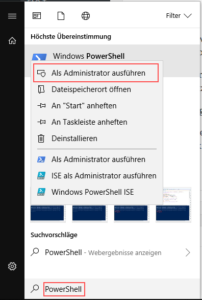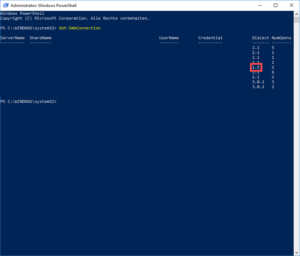CLIENT
Saisie de :
Nom, prénom, date de naissance, info
Caisse de maladie, n° V, n° VKNR, statut, exonération du ticket modérateur, validité de la carte
Titre, complément, rue, pays, code postal, ville, téléphone, portable, fax, eMail, info2
manuellement ou par lecteur de carte
Taille, poids, diabétique, neuropathie, rhumatisme, plainte de l'appareil locomoteur, remarques, premiers soins/suivis
Note
Recherche par nom de client, numéro de client et date de naissance
Créer une nouvelle commande, copier une commande existante
RECETTE
Scannage de recettes par webcam ou par scanner de recettes via l'interface Twain
Note
PHOTO
Photos (max. 4) par webcam (plusieurs caméras possibles)
Note
MESURES
2 scans possibles pour : scan 2D des pieds, scan des traces de pas, scan de la semelle intérieure
mesure de pression dynamique, mesure de pression statique
Note
BALANCE
mesure de la pression statique avec mesure de la répartition actuelle de la force ou de la force maximale sur une période donnée
Note
DÉPÔT
Choix de la semelle
Groupes de semelles et sélection de semelles avec image
Choix de suppléments pour chaque insert (gauche, droit ou double face)
additifs normaux
additifs premium
Affichage de la participation du patient
Possibilité d'exclure le subside de l'assurance maladie pour chaque position
Note
CHAUSSURES
Choix de la pointure (modifiable individuellement)
Choix du type de chaussure (modifiable individuellement)
HARDWARE
Scanner compatible Twain (Microtek, Plustek)
Plaque de mesure de la pression plantaire GP MultiSens
Webcam
Scanner de recettes
- saisie supplémentaire d'informations sur les semelles orthopédiques (type de semelle, type de chaussure et pointure)
- calcul automatique de la participation du client sur la base du PG 08
- impression individuelle d'une commande avec le prix de la semelle, la part de la caisse, le supplément de qualité et le supplément légal
- transmission rapide de toutes les données pertinentes à la centrale via VPN ou par e-mail
- Utilisation sur un écran tactile
- une interface agréable dont certaines parties peuvent être personnalisées
Contrôle GP
- Saisie et contrôle des commandes pour la filiale GP
- dialogue clair pour la gestion des commandes
- Impression de toutes les données relatives à la commande
Fonctions spécifiques à la filiale GP :
Logo de l'entreprise sur chaque page
Logo de la page d'accueil
Sélection du système de mesure